
Přizpůsobení aplikací
Aplikace přesunete, změníte jejich velikost nebo odepnete z úvodní
obrazovky takto.
Klepnutím na aplikaci ji spustíte.
Umístěte kurzor myši na aplikaci a pak klepnutím levým
tlačítkem nebo dotykem aplikaci spusťte.
Dvakrát stiskněte
a poté tlačítky šipek
procházejte aplikace. Stiskem
spusťte aplikaci.
Klepněte a přidržte dlaždici aplikace a potom ji
přetáhněte na nové místo.
Poklepejte na aplikaci a potom ji přetáhněte na nové
místo.
* pouze u vybraných modelů

Uživatelská příručka notebooku
49
Klepnutím a podržením aplikace aktivujte panel
Customize (Přizpůsobit), potom klepněte na
a
vyberte velikosti dlaždice aplikace.
Klepnutím a podržením aplikace aktivujte panel
Customize (Přizpůsobit) a potom klepnutím na
odepněte aplikaci.
Odepnutí aplikací
Přesun aplikací
Klepnutím pravým tlačítkem na aplikaci aktivujte panel
Customize (Přizpůsobit), potom klepněte na
a
vyberte některou velikost dlaždice.
Klepnutím pravým tlačítkem na aplikaci aktivujte panel
Customize (Přizpůsobit) a potom klepněte na
.

50
Uživatelská příručka notebooku
Aplikaci ukončíte tak, že klepnete a držíte horní okraj
běžící aplikace a přetažením na dolní okraj obrazovky
aplikaci ukončíte.
1.
Umístěte kurzor myši na horní okraj spuštěné
aplikace a počkejte, až se změní v ruku.
2.
Přetáhněte a pusťte aplikaci na dolní okraj
obrazovky a tím ji zavřete.
Na obrazovce spuštěné aplikace stiskněte
.
Zavření aplikace
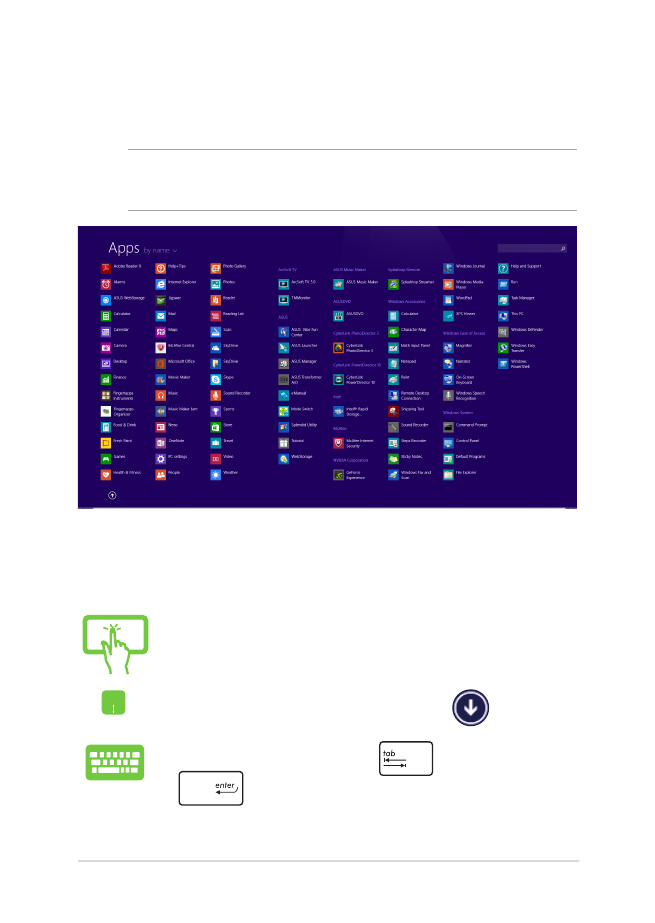
Uživatelská příručka notebooku
51